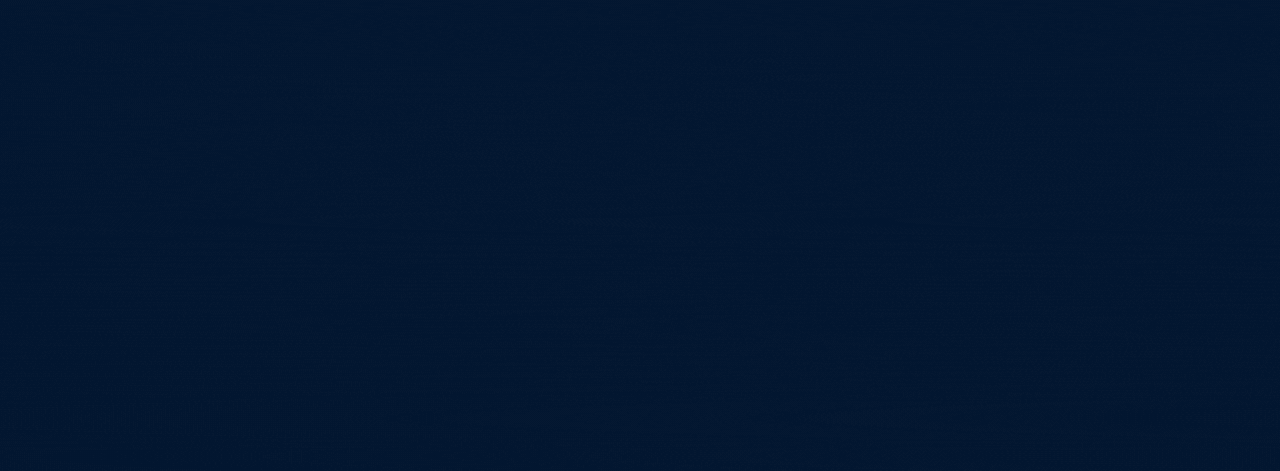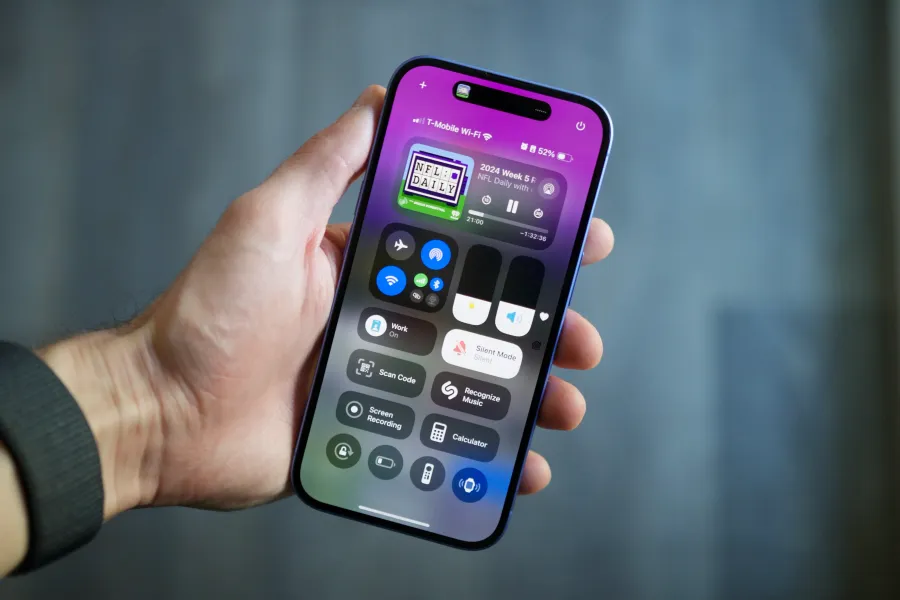Já imaginaste poderes tornar as tuas conversas no iMessage ainda mais cativantes? Ora bem, com o iOS 18, a Apple adicionou finalmente novos efeitos para texto nas mensagens.
Desde colocar o texto grande ou pequeno, a agitar ou a ondular, tens agora à tua disposição mais opções para dar um toque especial às tuas mensagens. Mas, como o podes fazer? É fácil, basta seguires estes passos:
Como ativar os efeitos de texto nas mensagens?
- Abre a aplicação Mensagens e seleciona a conversa onde queres escrever
- Escreve a mensagem que queres personalizar
- Ao lado das opções preditivas de palavras clica no símbolo "A" com três riscos
- Aí aparecem-te os efeitos especiais para aplicares ao texto da mensagem escrita:
- Grande - Aumenta o tamanho do texto
- Pequeno - Reduz o tamanho do texto
- Agitação - Faz o texto mexer-se
- Aceno - Faz o texto saltar
- Explosão - Faz com que a mensagem apareça de repente
- Ondulação - Cria o efeito de uma onda na mensagem
- Realce - Destaca o texto
- Vibração - Faz com que o texto vibre
- Agora basta testares e enviares. Uma nota: não podes combinar nenhum dos estilos com os efeitos animados.
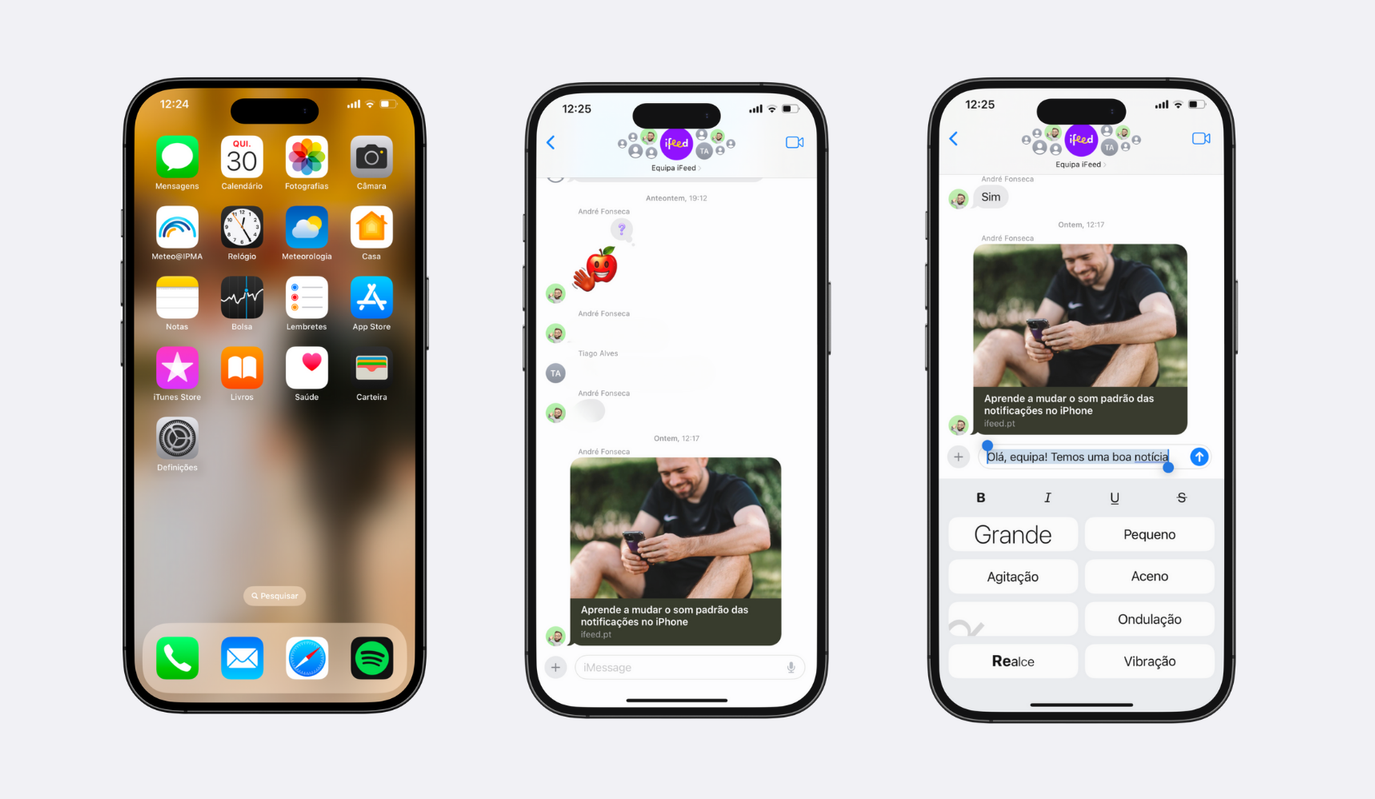
Para que as formatações e efeitos sejam visíveis, tanto tu como o destinatário devem ter os dispositivos atualizados para iOS/iPadOS 18 ou macOS Sequoia. Caso contrário, a mensagem será exibida sem os estilos aplicados.
Com estas novas funcionalidades, a app mensagens passa a ser mais do que uma simples plataforma de texto. Dá asas à tua criatividade e torna as tuas conversas mais envolventes e cheias de personalidade!